Veja como você pode baixar e instalar atualizações opcionais!
Há alguns meses, a Microsoft lançou seu novo sistema operacional para desktop – Windows 11. Em comparação com o Windows 10, o Windows 11 introduziu mais recursos e opções. Além disso, o Windows 11 tem uma aparência mais refinada do que o Windows 10 existente.
O que é mais interessante é que a Microsoft ajustou a maneira como as atualizações são entregues a um dispositivo. Por exemplo, no Windows 11, você obtém uma opção separada na página Atualizar, conhecida como ‘Atualizações opcionais’.
A seção de atualizações opcionais inclui vários drivers para os componentes que você tem em seu dispositivo. Além disso, inclui atualizações de pacote para software de terceiros e muito mais. Essas atualizações foram movidas para as atualizações opcionais porque não eram necessárias para o seu sistema.
Etapas para baixar e instalar atualizações opcionais no Windows 11
No entanto, se por algum motivo, qualquer hardware deixar de responder ou não funcionar corretamente, você pode instalar essas atualizações opcionais.
Portanto, neste artigo, compartilharemos um guia passo a passo sobre como baixar e instalar atualizações opcionais no Windows 11. Vamos dar uma olhada.
1. Em primeiro lugar, clique no botão Iniciar do Windows e selecione Configurações.
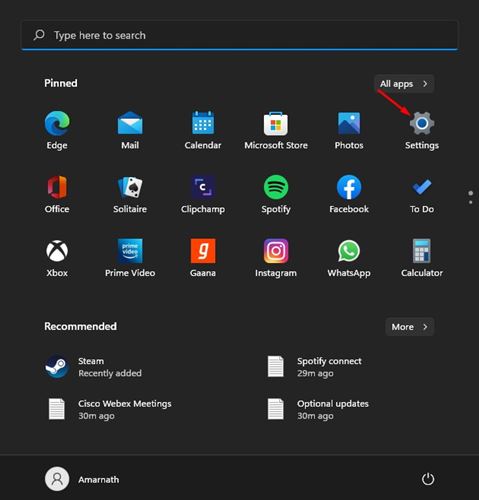
2. Na página Configurações, clique na opção Windows Update.
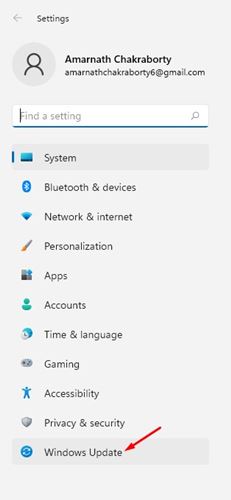
3. Clique nas opções Avançadas no painel direito, conforme mostrado na imagem abaixo.
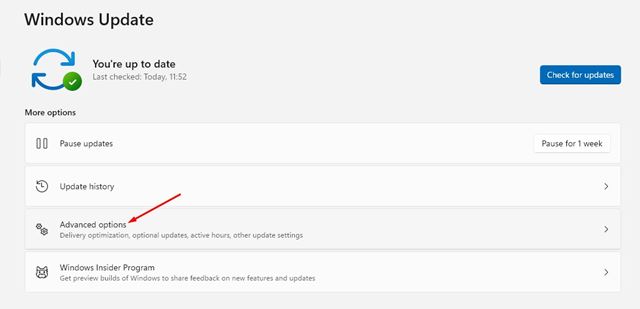
4. Na próxima tela, clique na opção Atualizações opcionais.
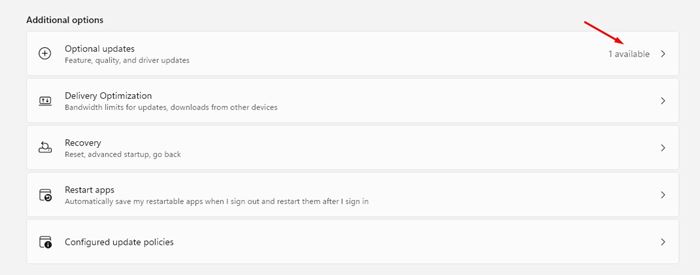
5. Agora, selecione a atualização que deseja baixar e instalar.
6. Uma vez selecionado, clique no botão Baixar e instalar conforme mostrado abaixo.
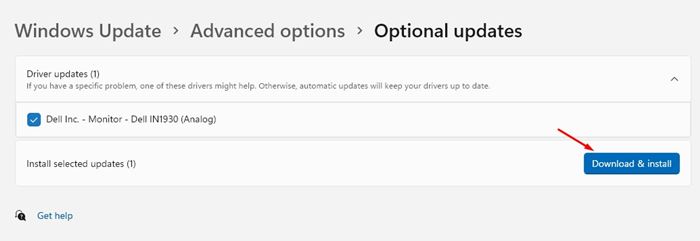
7. Depois de instalar as atualizações opcionais, clique no botão Reiniciar agora para reiniciar o computador.
É isso! Você terminou. É assim que você pode baixar e instalar atualizações opcionais no Windows 11.
Portanto, este guia é sobre como baixar e instalar atualizações opcionais no Windows 11. Espero que este artigo tenha ajudado você! Por favor, compartilhe com seus amigos também. Se você tiver alguma dúvida em relação a isso, deixe-nos saber na caixa de comentários abaixo.
0 Comments